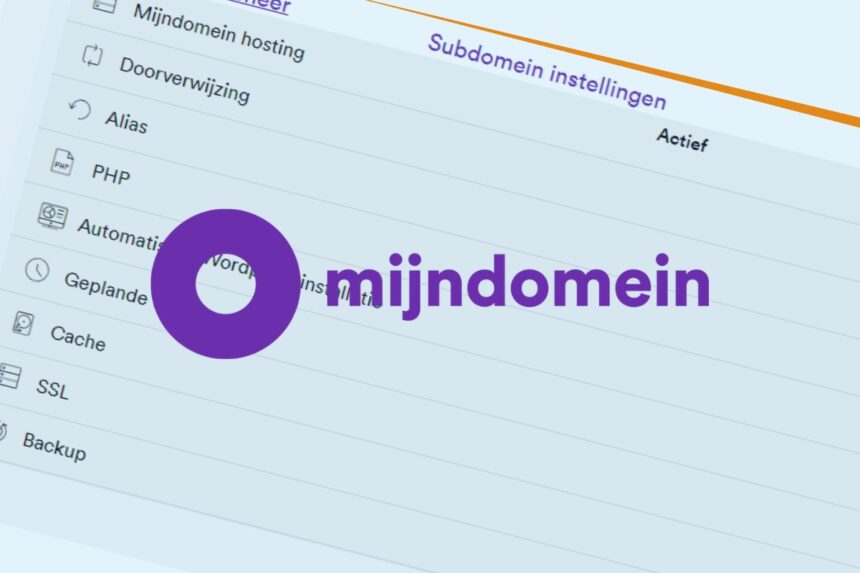Het installeren van WordPress bij MijnDomein is eenvoudig en kun je zelf doen. Het is installatieproces is wel afhankelijk van het webhostingpakket dat je hebt. Zo moet je bij het Start-pakket zelf een database aanmaken, terwijl dat niet het geval is bij Plus of Managed pakketten. Laten we dus maar snel beginnen.
WordPress installeren bij MijnDomein via Plesk
Wanneer je een Webhosting Plus, Managed WordPress of Woocommerce pakket bij MijnDomein hebt aangeschaft (ander pakket? Klik dan hier!), kun je de installatie van WordPress verrichten via Plesk . Dit is het control panel waar MijnDomein gebruik van maakt. Volg onderstaande stappen:
- Log in bij MijnDomein↗ met je accountgegevens
- Ga naar desbetreffende website en klik bij Webhosting op ‘Beheren‘
- Klik vervolgens op ‘Inloggen‘ om naar Plesk te gaan
- Selecteer bij de sectie ‘Dev Tools‘ de optie ‘Toepassing instaleren‘
- Klik daar op vervolgens op ‘WordPress’
- Vul de juiste gegevens in, waaronder een sterk wachtwoord
- Klik nu op ‘Installeren’
Klaar is Kees!

Na de installatie zal MijnDomein vragen of je plugins wilt installeren via de WordPress Toolkit. Je kunt dit ook handmatig doen. In de algemene gids over hoe je WordPress installeert leg ik uit hoe je dit doet en welke plugins interessant zijn.
WordPress handmatig installeren bij MijnDomein
Wanneer je een Webhosting Start pakket van MijnDomein hebt, zal je WordPress handmatig moeten installeren. Je zal eerst een nieuwe database moeten aanmaken bij Plesk, het control panel waar MijnDomein gebruik van maakt. Je doet dit als volgt:
- Log in bij MijnDomein↗ met je accountgegevens
- Navigeer naar de juist website en klik op Beheer achter webhosting
- Klik nu op inloggen om naar Plesk te gaan
- Klik in het zijmenu op ‘Databases‘
- Klik vervolgens op Database toevoegen
- Geef de database een unieke naam en selecteer de site waar je WordPress op wilt installeren
- Vul de de database gebruikersgegevens in (een gebruikersnaam en wachtwoord)
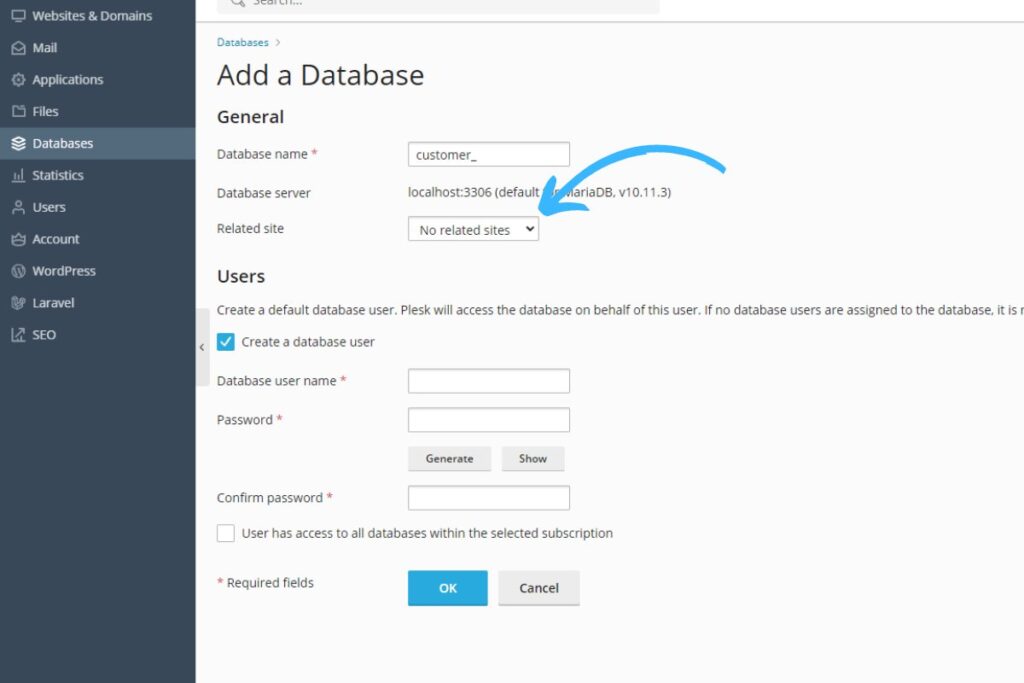
Na het aanmaken van een database dien je de volgende stappen te volgen:
- Download de laatste versie van WordPress via WordPress.org↗
- Pak het bestand uit op je computer
- Open het FTP-programma, bijvoorbeeld FileZilla
- Maak een connectie met de database met de FTP gegevens van je website (deze vind je bij in je MijnDomein account↗ bij desbetreffende website)
- Kopieer het WordPress bestand naar de database op de server

Als de bestanden allemaal geüpload zijn, moet je je website bezoeken in een webbrowser. Ga dus gewoon naar ‘https://www.jouwdomeinnaam.nl’ en vul daar de database gegevens in van de database die je zojuist hebt aangemaakt via Plesk.
Vul daarna de juiste standaard gegevens in (naam, wachtwoord, e-mail en sitenaam) om de installatie af te ronden. Als je alles hebt ingevuld is de installatie voltooid en kun je aan de slag met je eigen WordPress website! 🎉